 Главная
/
Информация
/
Документация
/
Интернет-магазин
/
Работа с заказом
Главная
/
Информация
/
Документация
/
Интернет-магазин
/
Работа с заказом
Документация
Содержание
- Вход в панель управления
-
Первоначальная настройка магазина
- Защита панели управления паролем
- Регистрация и подключение домена
- Подключение и настройка интернет-сервисов
- Основные настройки сайта
- Настройки личного кабинета и корзины
- Наполнение разделов сайта
- Наполнение каталога товаров
- Настройка инфоблоков
- Настройка информационных модулей
- Подготовка сайта к 152-ФЗ
- Разработка логотипа и фавиконки
- Подключение SSL-сертификата
- Подключение к торговым площадкам
- Настройка контекстной рекламы
- SEO-продвижение
- Контент
- Формы
- Каталог товаров
- Интернет-магазин
- Инструменты
- SEO
- Пользователи панели управления
- Работа с визуальным редактором CKEditor
-
Интернет-сервисы
- Корпоративная почта на Яндекс
- Корпоративная почта на Mail.ru
- Установка счетчика Яндекс.Метрика
- Установка счетчика Google Analytics
- Добавление информации в Яндекс Справочник
- Добавление информации в справочник "Желтые страницы"
- Добавление информации в справочник 2ГИС
- Турбо-страницы
- Сниппеты в поисковой выдаче
- Электронная коммерция Яндекс
- Добавление магазина на карте Яндекс
- Добавление магазина на карте Google
- Тест
Работа с заказом
Заходим в раздел «Работа с заказом».
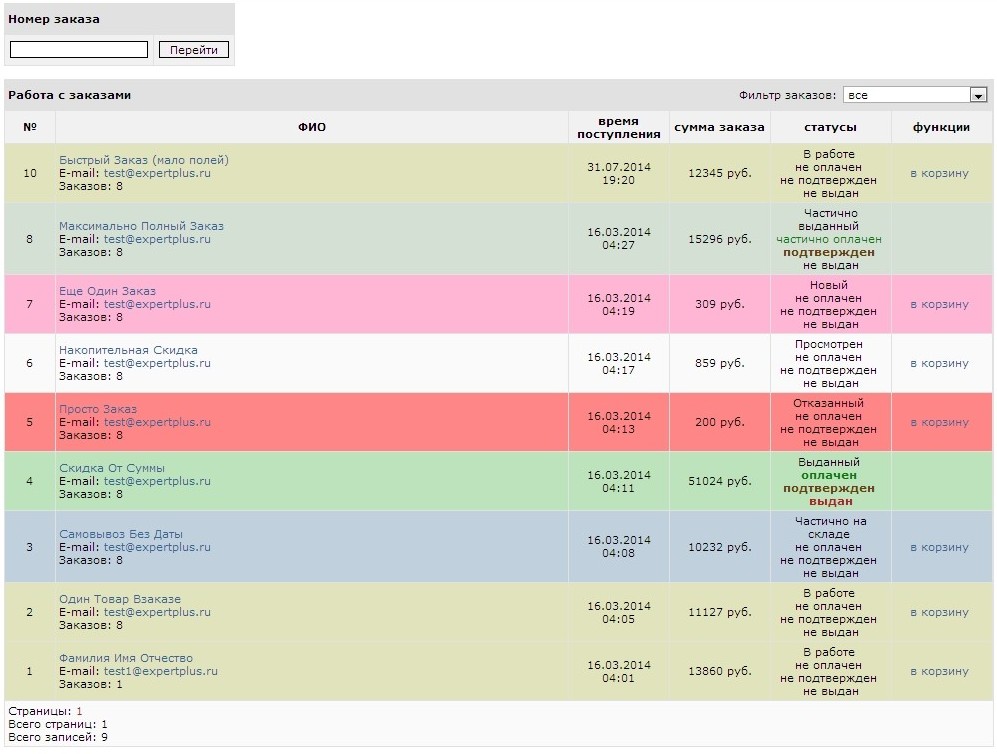
Если необходимо найти заказ по его номеру, то можно ввести его в поле «Номер заказа», затем кликнуть «Найти».
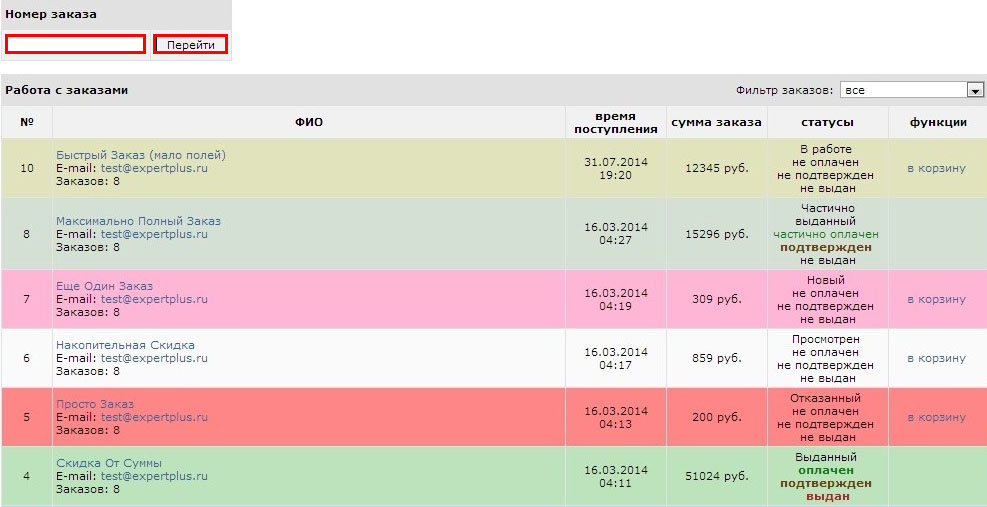
Также можно воспользоваться фильтром заказов. Сортируются они по статусу: новые, просмотренные, в работе и т.д.
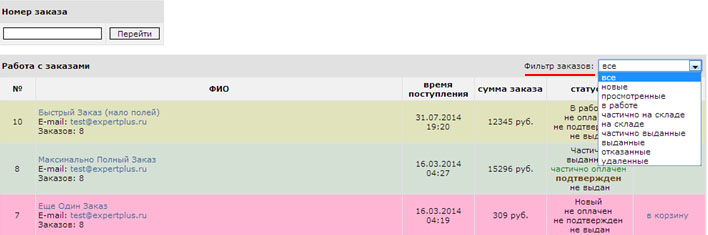
Кликнув по ФИО , указанному в заказе, Вы откроете заказ. Чтобы начать работу с ним, нажмите «Начать работу с заказом»/
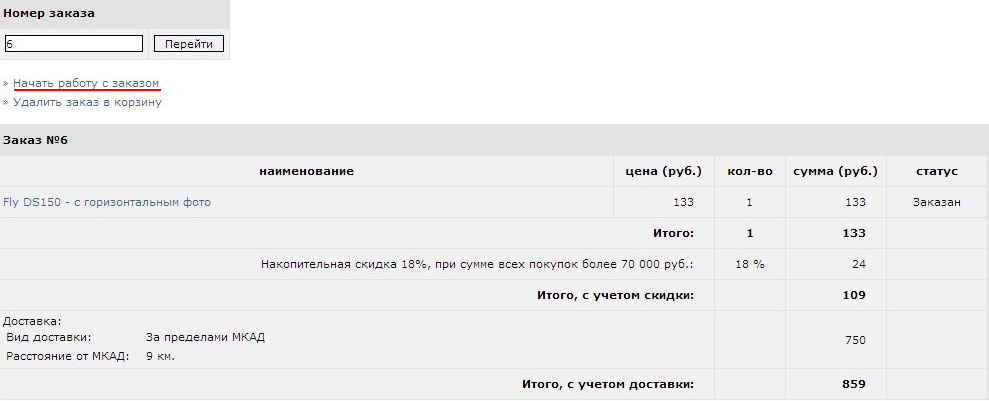
Теперь Вам доступны все операции с заказом, выбирайте необходимые и производите изменения. Не забывайте в конце применять измененные данные, нажав кнопку «Изменить».
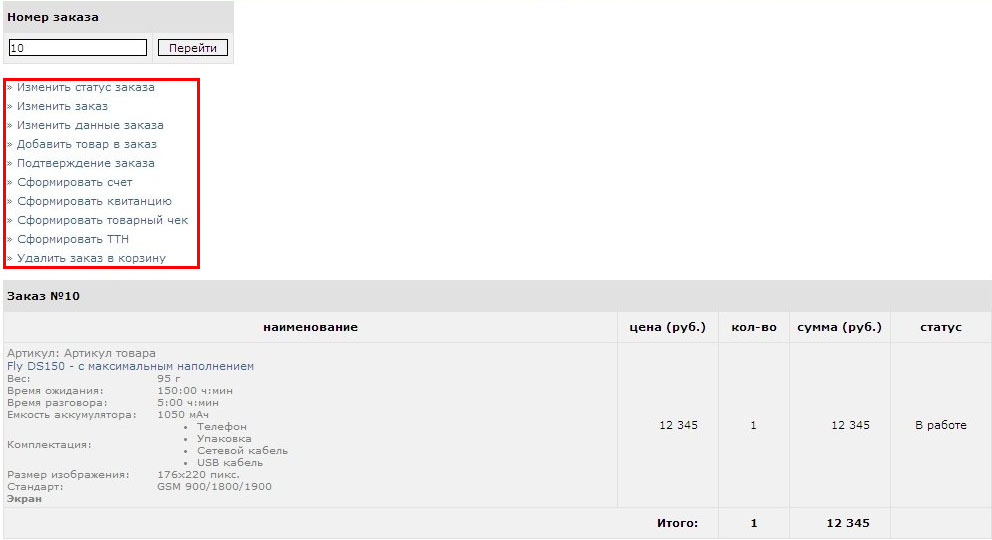
- Изменить заказ – редактирование товаров в заказе, скидки, доставки/
- Изменить данные заказа – изменение контактных данных, адреса доставки, комментария и дополнительной информации (даты и времени доставки, способа оплаты).
- Добавить товар в заказ – добавление товара в заказ.
- Подтверждение заказа – служебная операция, после которой заказу присваивается статус «подтвержденный». Если на сайте подключена система оплаты, то только после подтверждения заказа администратором пользователь может оплатить заказ (настройка по умолчанию, можно разрешить оплату и без подтверждения).
- Сформировать счет – автоматическое формирование счета-фактуры на основе товаров заказа. Обратите внимание, для корректной работы должен быть создан хотя бы один продавец (см. модуль Реквизиты).
- Счет выставляется от выбранного продавца на юрлицо с данными, заполненными при оформлении заказа.
- Сформировать квитанцию – автоматическое формирование банковской квитанции для оплаты через отделение банка.
- Сформировать товарный чек – автоматическое формирование товарного чека.
- Сформировать ТТН – автоматически формирует товарно-транспортную накладную.
- Удалить заказ в корзину – временное удаление заказа.После удаления в корзину, заказ можно удалить окончательно или восстановить.


